Roblox Work at a Pizza Placeでは、自分のビデオを作成することができます。 期日1 を生み出した。 ビデオメーカープラグインはRoblox Studio用の特別なプラグインです。このプラグインを使うことで、プレイヤーはビデオを作成し、Work at a Pizza Placeゲーム内のテレビにアップロードすることができます。
プラグインは使いやすい。15分程度で動画を作成し、アップロードすることができます。プラグインの主な機能と、インストールして使用するために必要な手順をご紹介します。
エディター画面のボタン
このボタンは、エディター内から新しいプロジェクトを作成するために使用します。プロジェクトが保存されていない場合は、保存する前に名前を付ける必要があります。このボタンをクリックすると、プロジェクトに加えられたすべての変更が保存されます。
このボタンはホーム画面にリダイレクトし、別のプロジェクトをロードします。プロジェクトが保存されていない場合、保存する前に名前を付ける必要があります。このボタンをクリックすると、プロジェクトに加えた変更が保存されます。
ボタンをクリックしてプロジェクトを保存します。クリックすると、プロジェクトに名前を付けるよう求められます。プロジェクトは保存され、引き続き修正することができます。
このボタンをクリックすると、プロジェクトが保存されていない場合は、名前を付ける必要があります。その後、スクリプトにリダイレクトされ、ビデオのエクスポートコード(ビデオを作成した後に必要になります)と、その使用方法と場所についての説明が表示されます。
このボタンはクリップ全体を再生します。クリップを再生した後、もう一度再生するには、"stop "ボタンをクリックし、もう一度押す必要があります。
play "ボタンと "PlayClip "ボタンを押した後のみ有効です。クリップの再生を停止します。
押すと「再生」ボタンと同じ働きをする。
ツールボックスで希望の画像を選択することで、フレーム画像を変更できます。エクスプローラーで希望のフレームの写真が選択されていれば、ボタンを押さなくても可能です。
長さスケール
画像の継続時間を1.0秒から5.0秒の間で変更できます。
レジェンド」ボックス
フレームにキャプションを追加できます。キャプションはフレームの字幕として表示されます。
クリックすると、選択した画像を削除します。
タイムライン上の画像の位置を変更できる。
年表
これはエディタの主要な要素の一つです。タイムラインでは、必要なフレームを選択したり、新しいフレームを追加することができます。右側のタイムラインのすぐ上には、残りの画像数が表示されています。
フレーム・プレビュー・ウィンドウ
フレームがどのように見えるかをご覧ください。 試合中のテレビ.Play "ボタンと "PlayClip "ボタンでビデオを再生できます。ウィンドウの下に、画像の最大解像度に関する情報があります。その横のボタンをクリックすると、写真の解像度を変更する方法のチュートリアルを表示できます。
プラグインを閉じる。
のボタンメインノッチ
新しいプロジェクトを作成したり、古いプロジェクトを削除したりするメイン画面です。
新しいプロジェクトを作成する。
プロジェクトの削除に使用します。
ピザ屋で働くRobloxで自分のビデオを作るには?
開発者のチュートリアルを見たい場合は、Work at a Pizza Placeのテレビにあるビデオ切り替えメニューから右下のボタンをクリックしてください。なお、Roblox StudioはPCまたはノートPCでしか起動できません。
以下の手順に従って、あなた自身のビデオを作成してください:
ステップ1:自分の写真を取り込む
ダウンロードをご希望の場合 ピクチャー ビデオ内の解像度を 200×120ピクセル をペイントやオンラインフォトエディタを使って作成します。それをあなたのRobloxライブラリにアップロードします。

ステップ2:プラグインをダウンロードする
Roblox Studioを起動し、任意のロケーションを作成するか、既存のロケーションを起動します。プラグインタブを開き、roblox pizza video makerと入力してください。
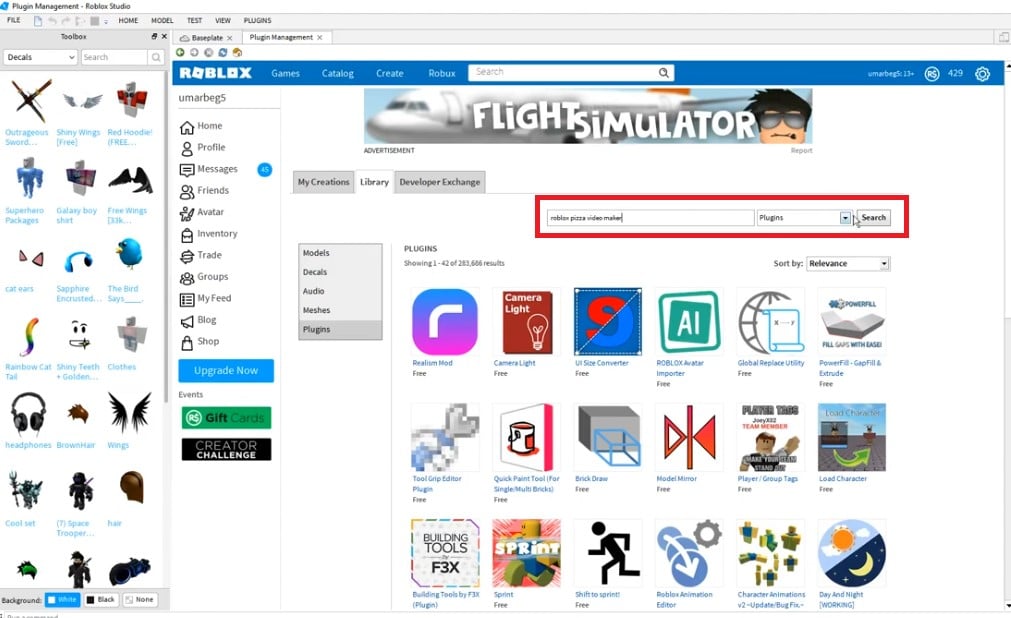
プラグインを選択し、インストールが完了するまで待つ。

メイン画面にリダイレクトされます。新規プロジェクトを作成するには、「新規」ボタンをクリックしてください。エディターにリダイレクトされます。デカール]、[新規]の順に選択します。

ステップ3:ビデオを作成する
次に、画像を選んでビデオを作成します。
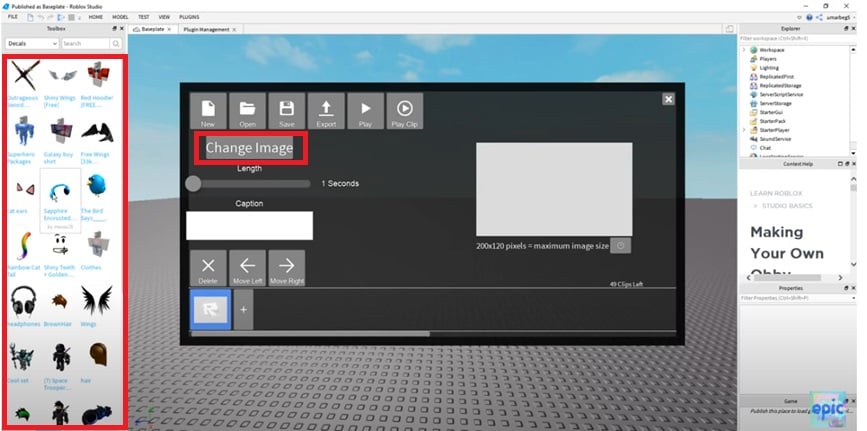
ビデオに名前をつける。

ビデオを作成したら、エクスポートボタンをクリックしてエクスポートします。

次に、クリップの再生をクリックしたときに生成されるコードをコピーします。

ステップ4:テレビでビデオを起動する
ゲームに入り、TVメニューに進みます。メニューの下にあるテキストボックスにビデオコードを入力します。
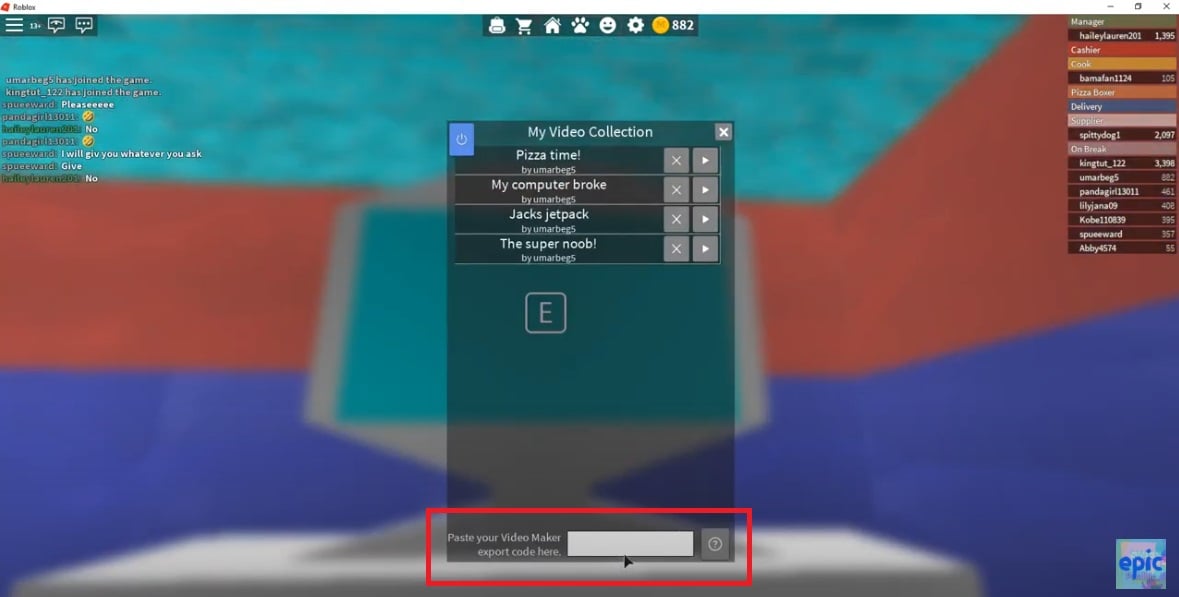
すべてが正しく行われていれば、ビデオはあなたのビデオ・ライブラリにアップロードされ、他のプレーヤーが自分のライブラリに追加できるようになります。
シンプルで効果的なDued1のVideo Makerプラグインを使えば、RobloxのWork at a Pizza Placeプレイヤーは自分のカスタムビデオを作成することができます。以下の詳細なステップに従うことで、あなたのアイデアを簡単に実現し、他のプレイヤーと共有することができます。Video Maker プラグインを試す準備はできましたか?








コードも示さず、チュートリアルだけか。